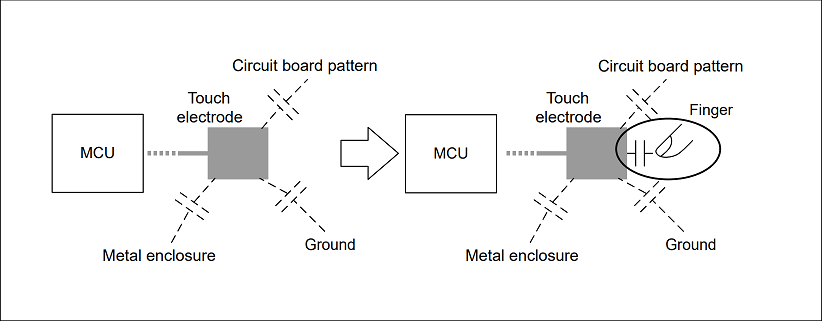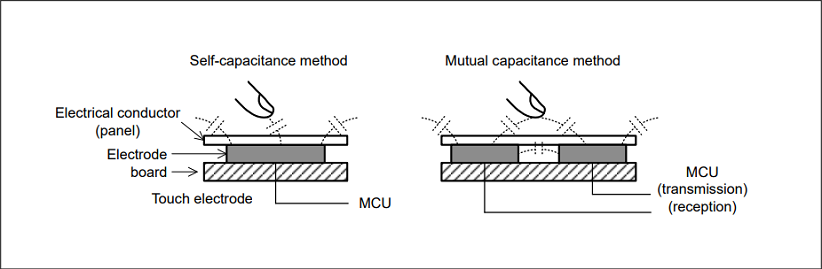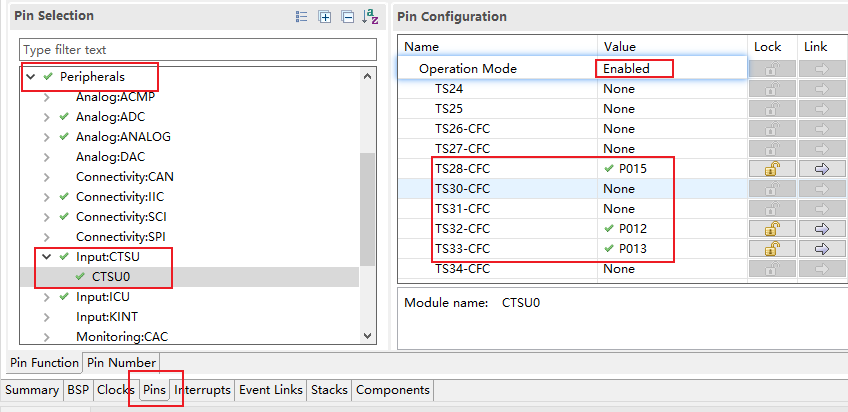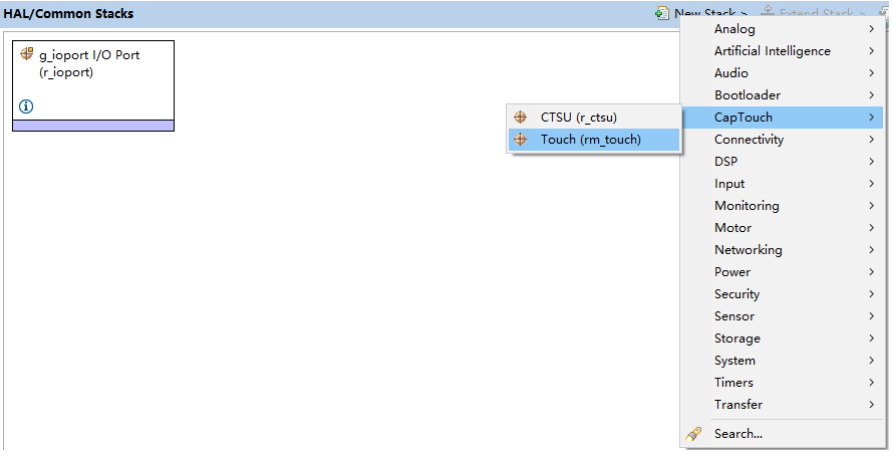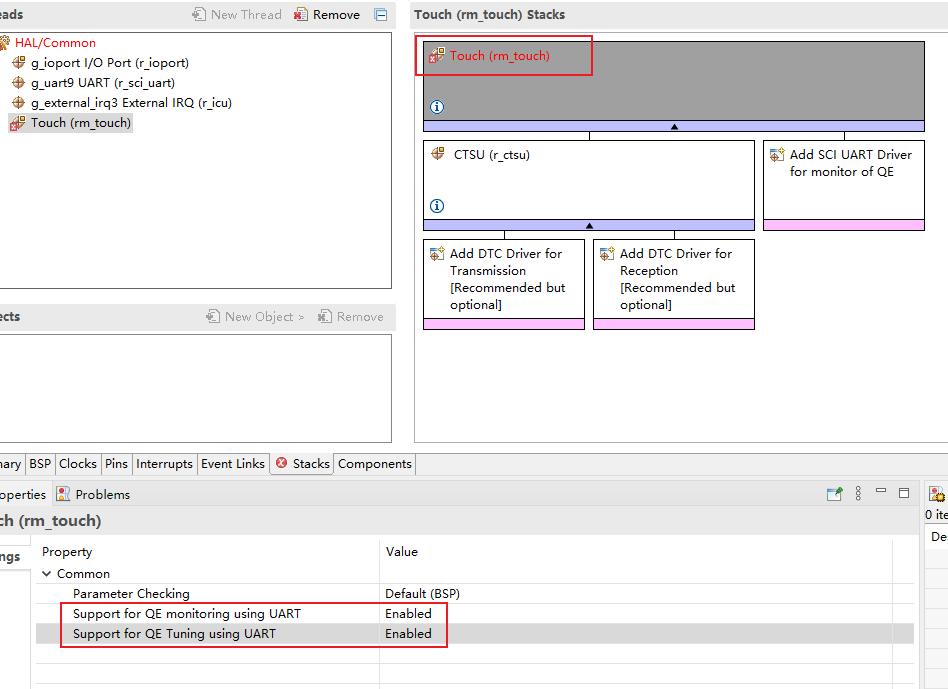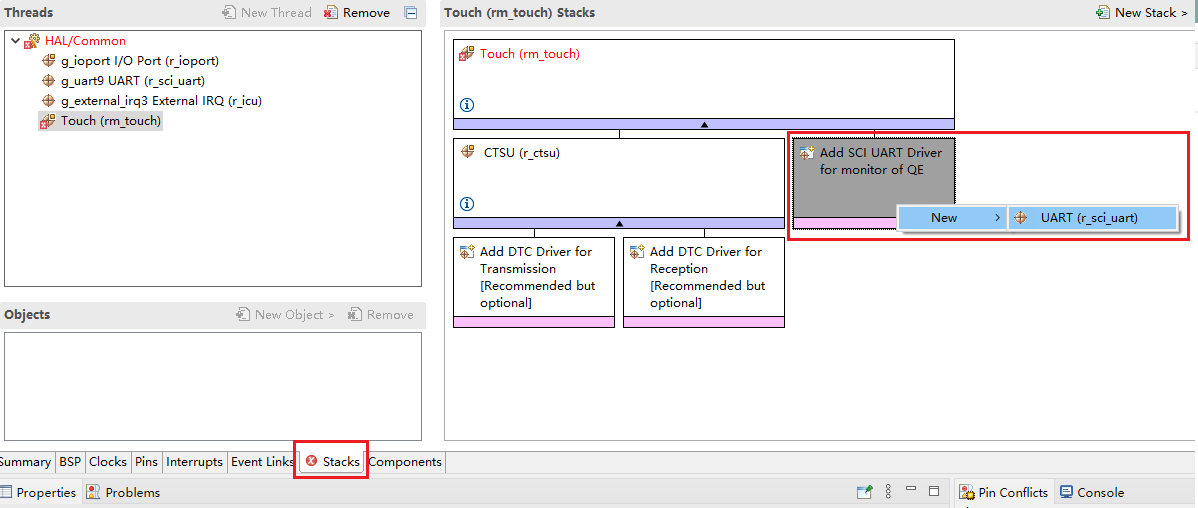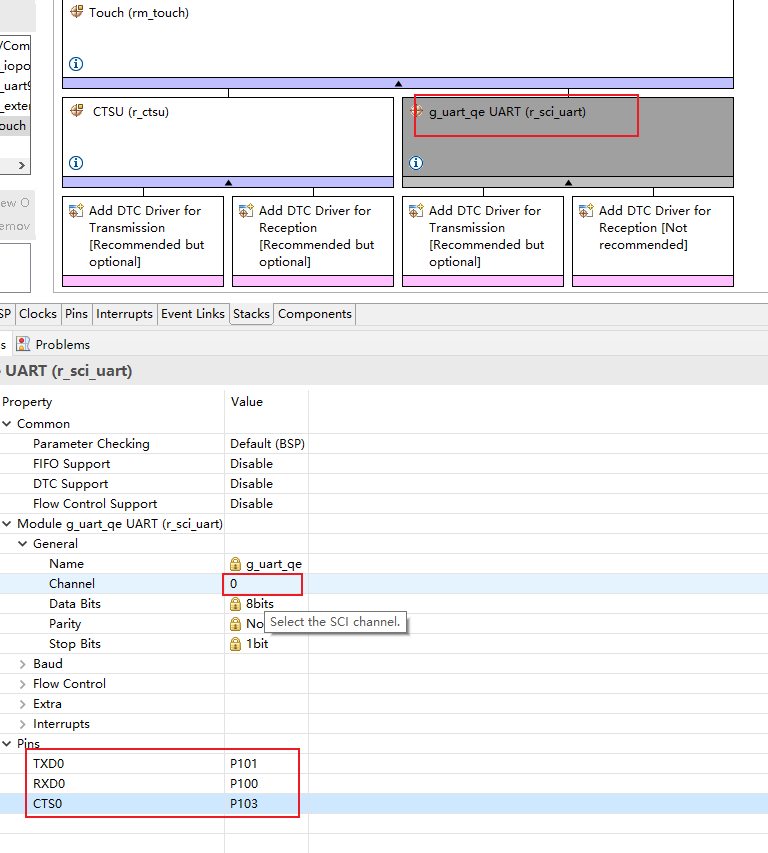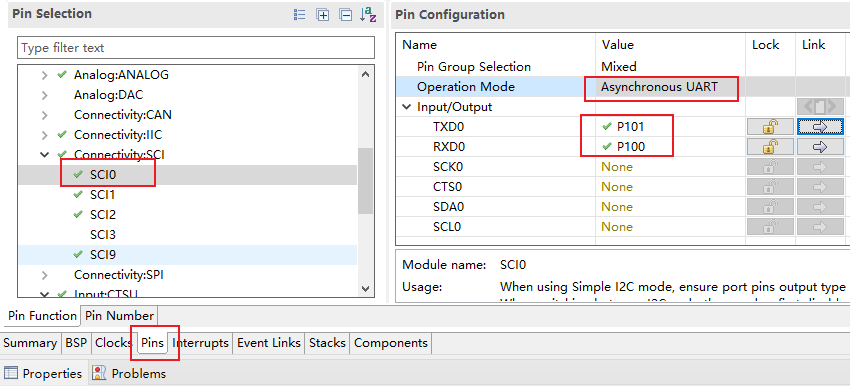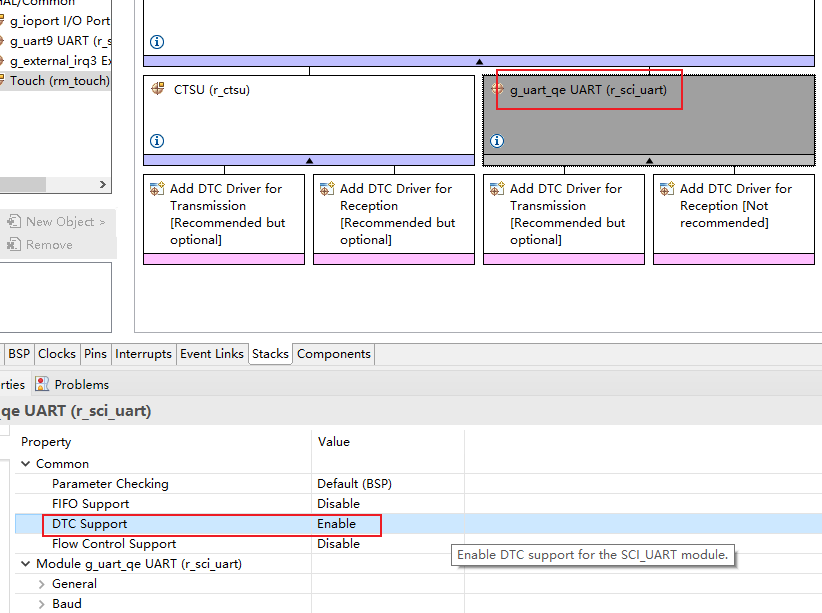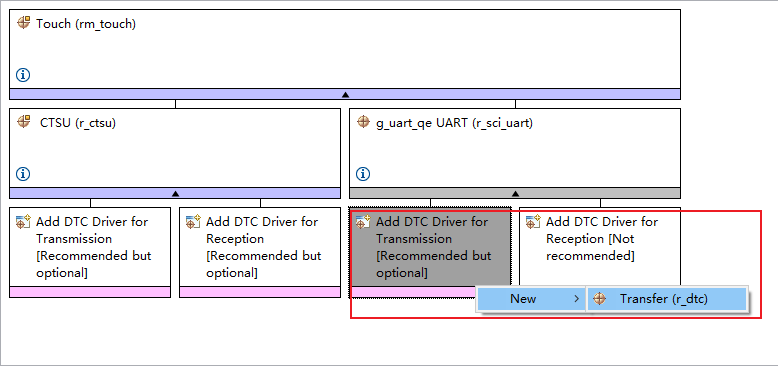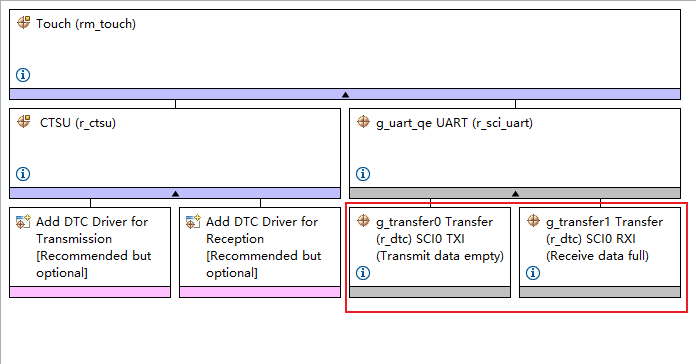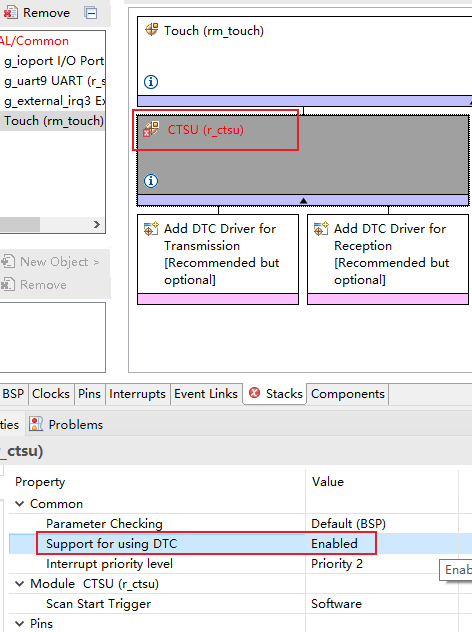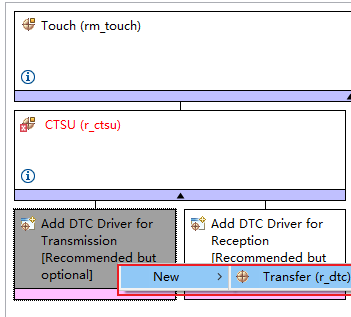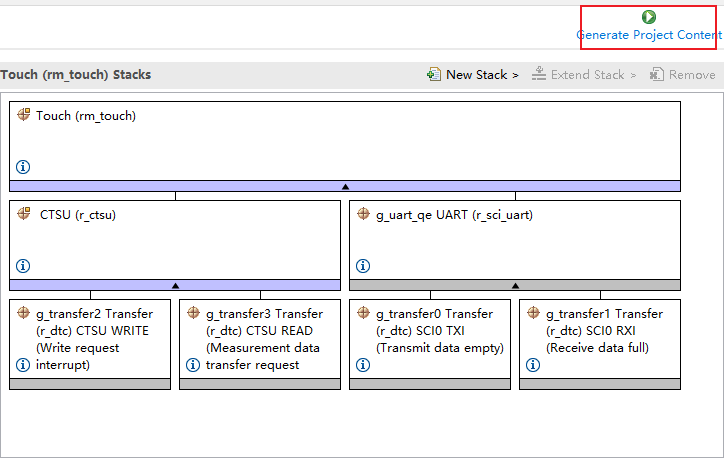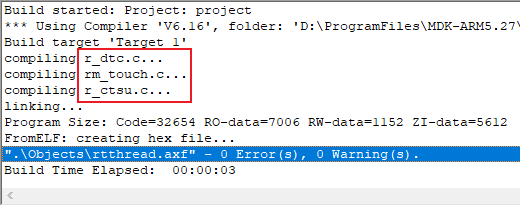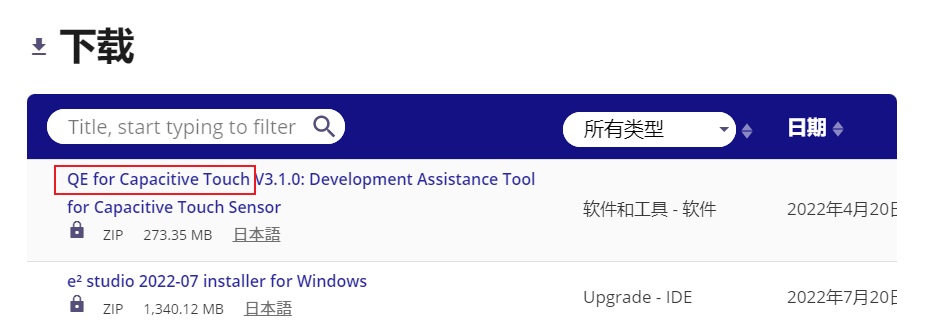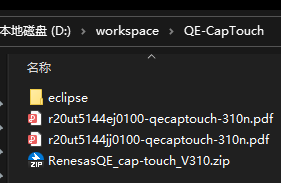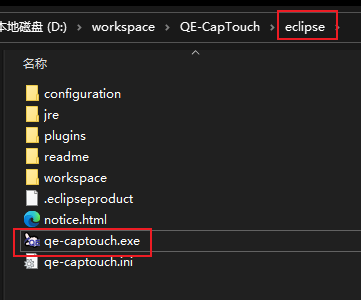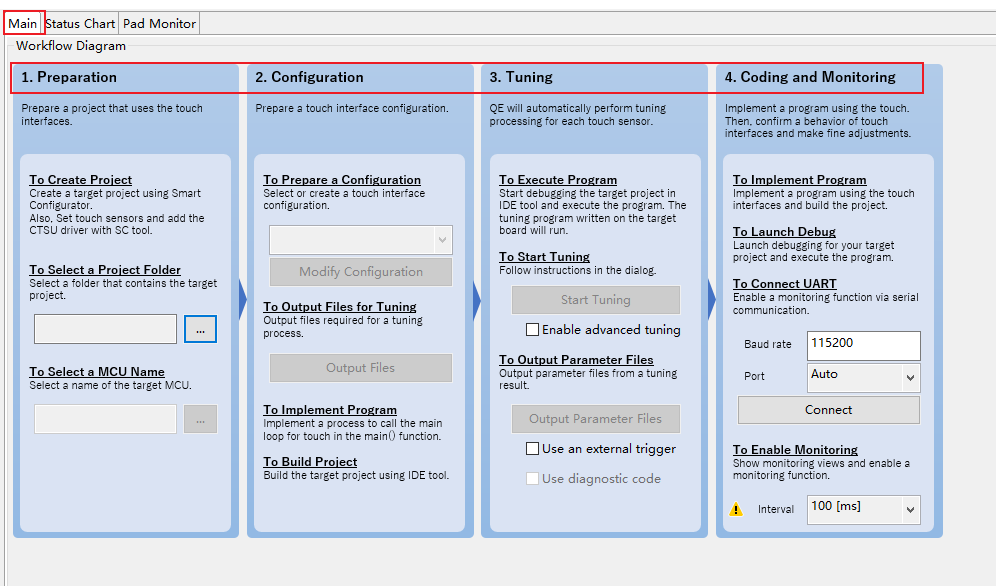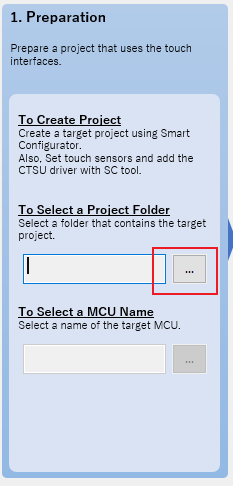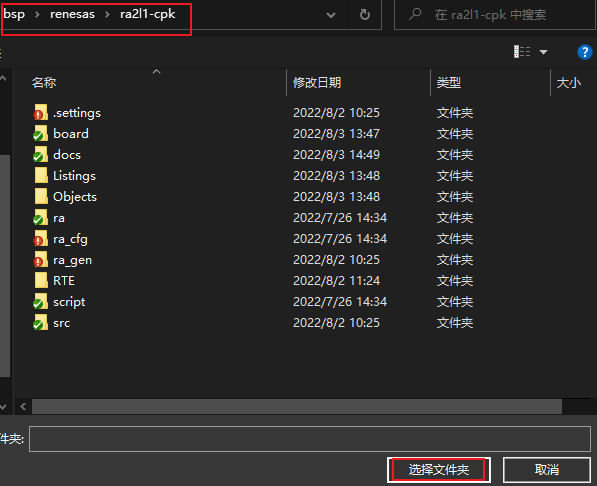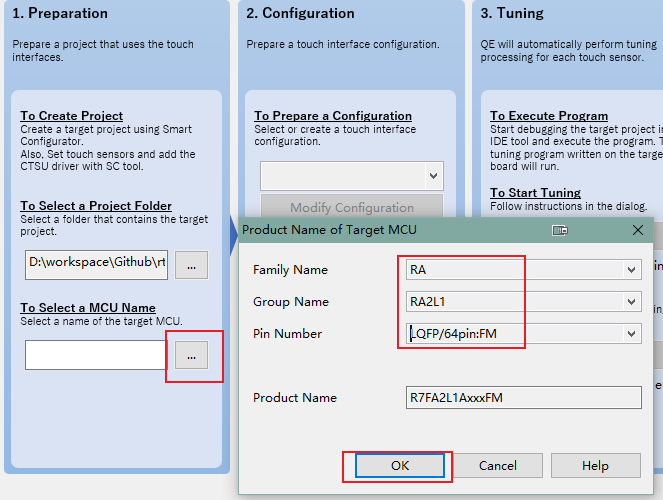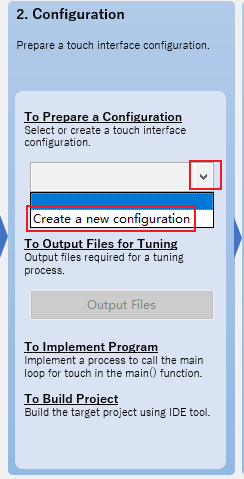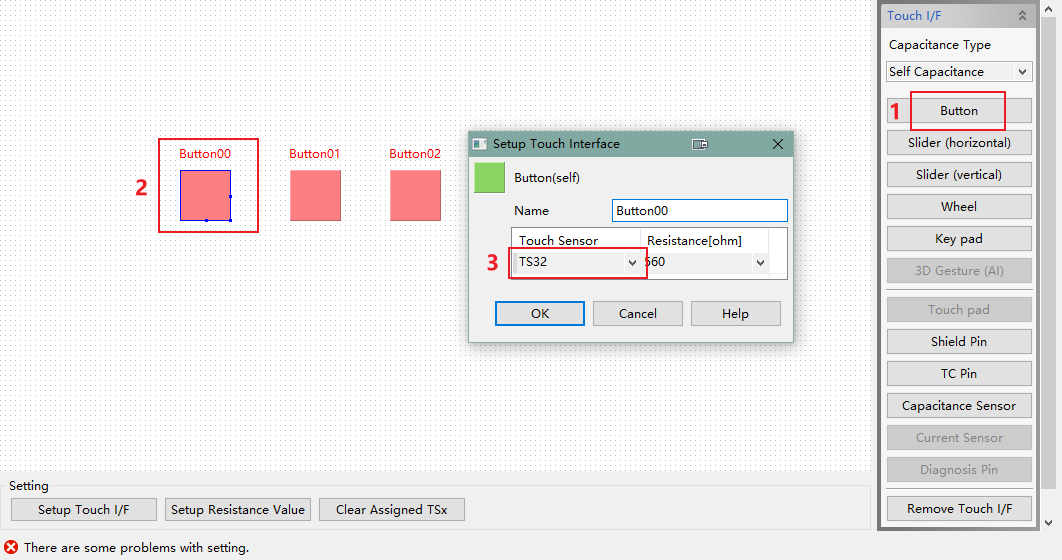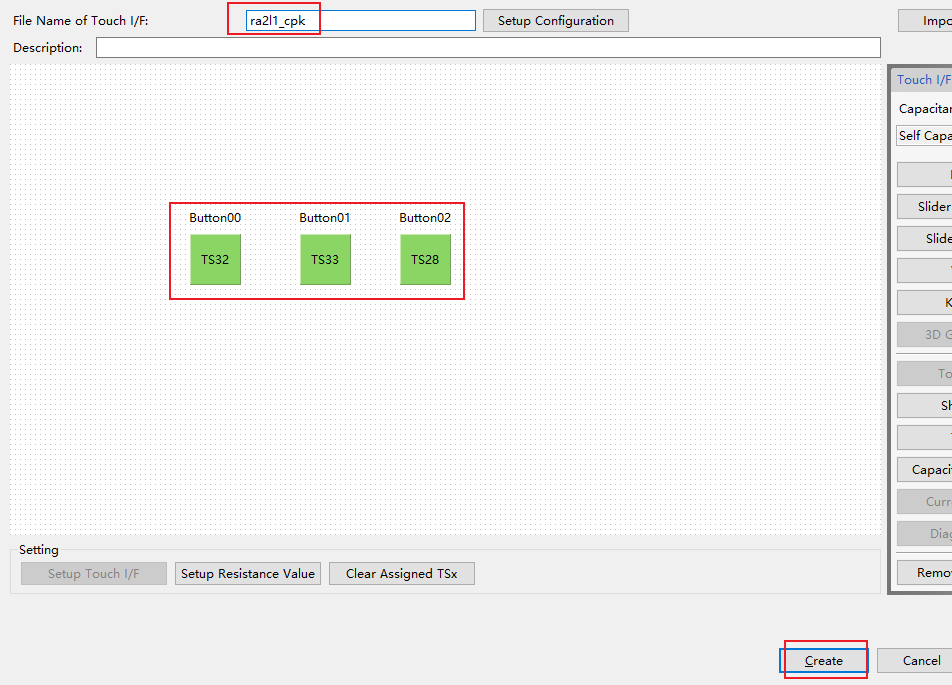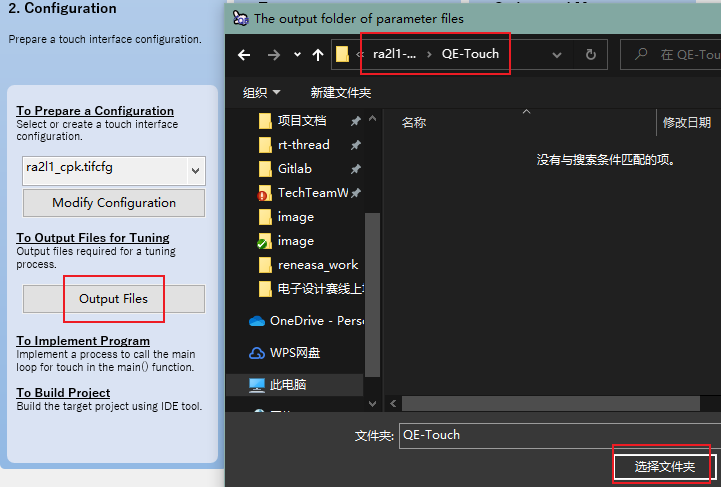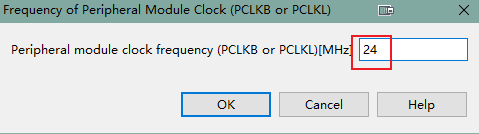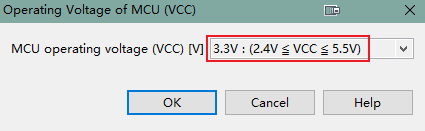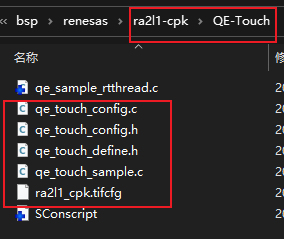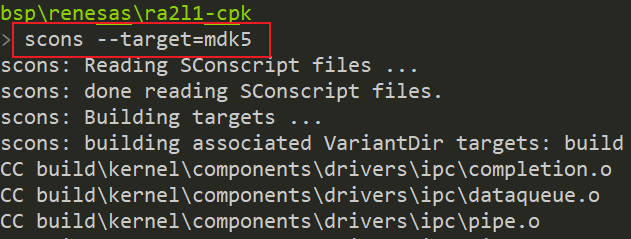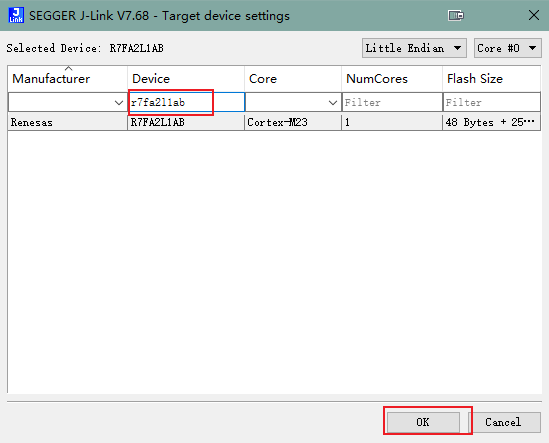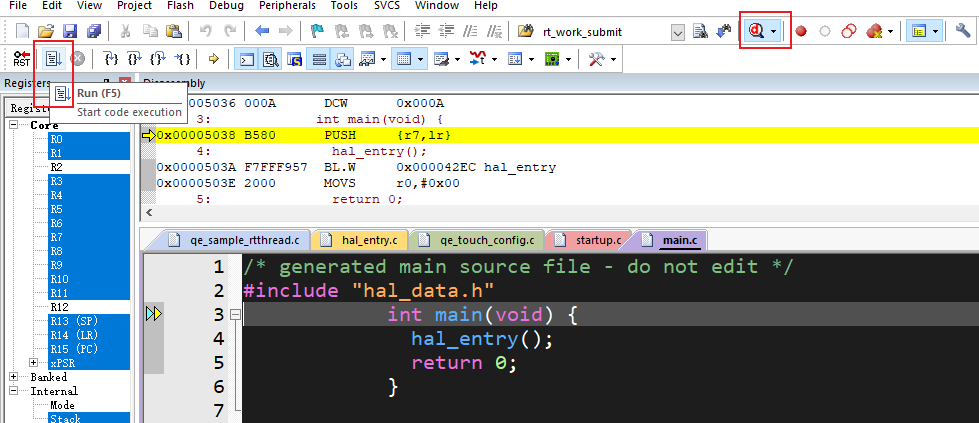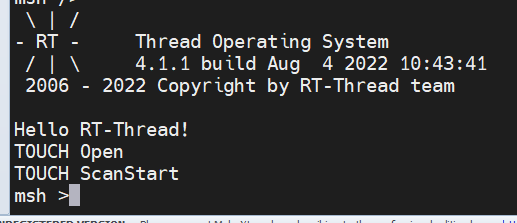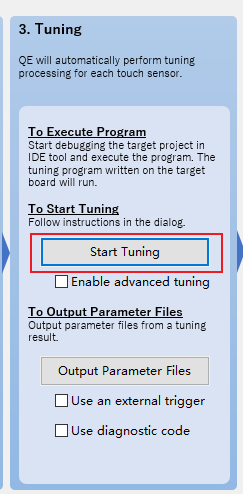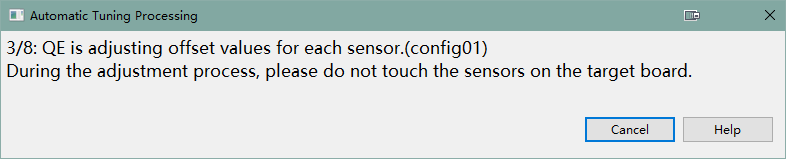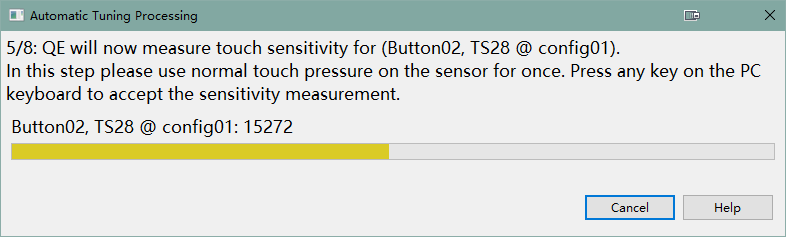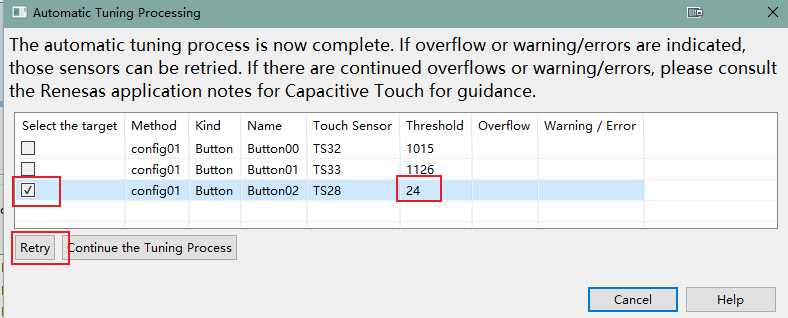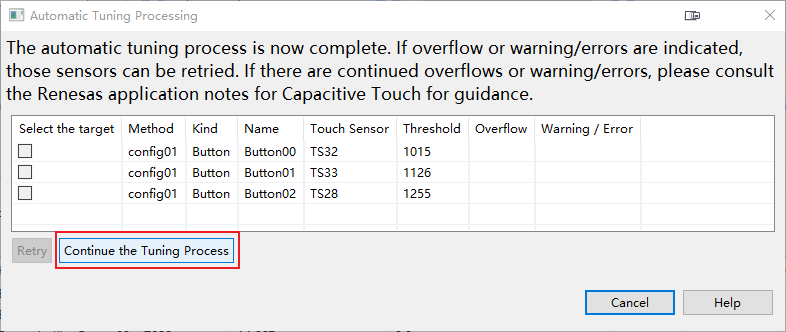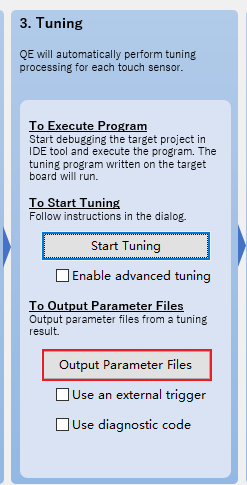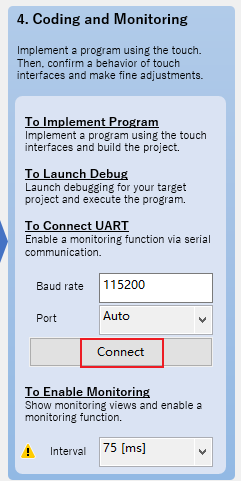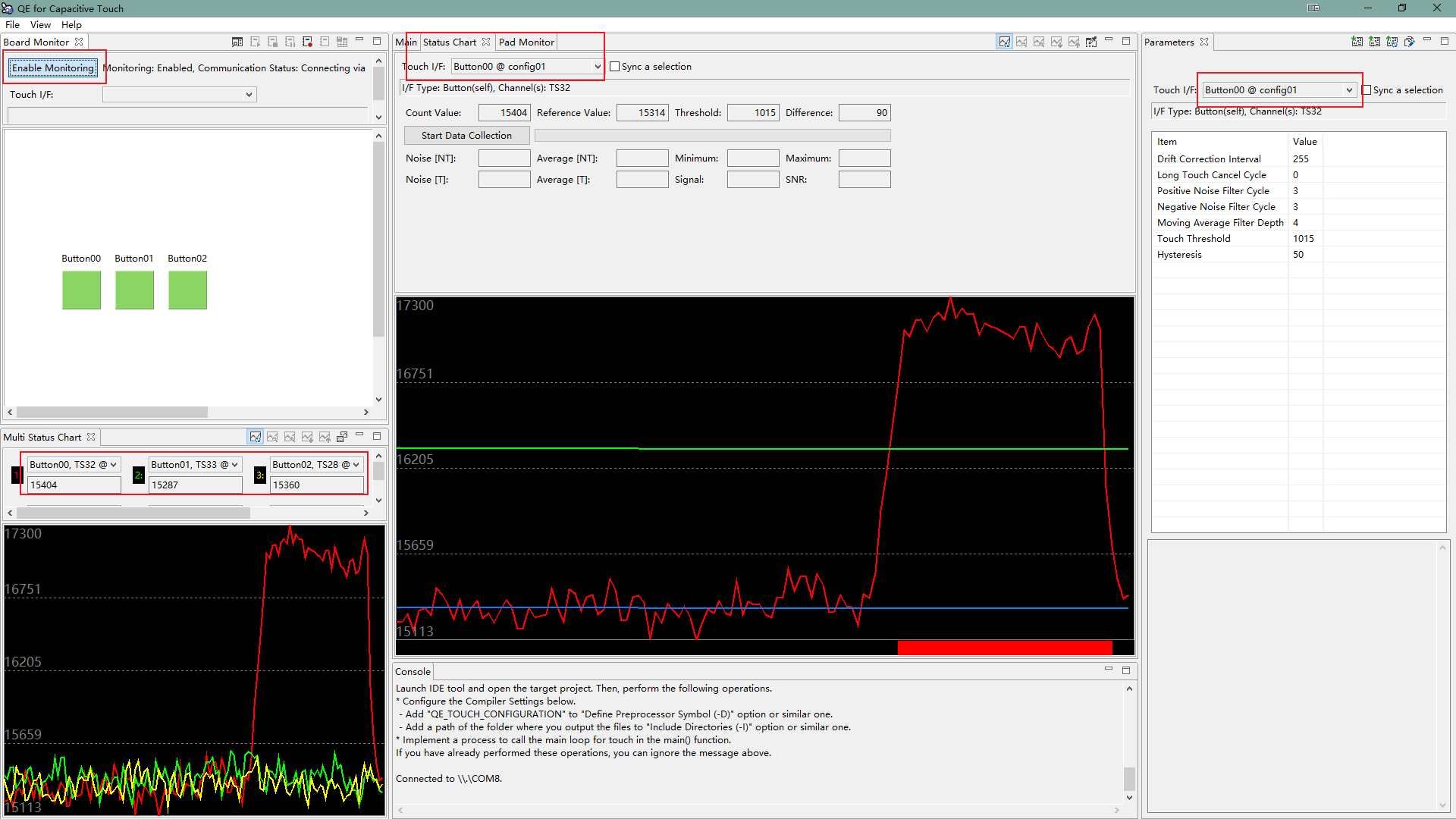* [renesas/ra2l1-cpk] add Captouch板载触摸按键配置说明.md * Update Captouch板载触摸按键配置说明.md Co-authored-by: Man, Jianting (Meco) <920369182@qq.com>
9.9 KiB
Captouch板载触摸按键配置说明
基础知识
电容式感应单元(CTSU2)测量传感器的静电电容。静电电容的变化由软件来确定,使CTSU能够检测手指是否与传感器接触。传感器的电极表面通常包裹有电介质薄膜,这样手指就不会直接接触电极。
如图所示,电极与周围导体之间存在静电电容(寄生电容)。由于人体是电导体,当手指靠近电极时,静电电容值会增大。
静电电容的检测采用自电容法和互电容法。在自电容法中,CTSU检测手指和单电极之间产生的静电电容。在互容法中,使用两个电极,一个作为传输电极,另一个作为接收电极,CTSU检测当手指靠近这两个电极时产生的静电电容的变化。
接下来一起尝试在CPK-RA2L1这块开发板上如何使用触摸按键。
FSP配置
首先是FSP配置。打开MDK的project工程,通过阅读README的FSP配置部分已经安装了FSP配置工具,并且在MDK中也添加了FSP的打开方式。
先打开FSP配置工具,移至“Pins”选项卡并打开 “Peripherals”条目。 在外围设备列表中,滚动到“Input: CTSU” 。打开配置并确保CTSU0 如下所示。
创建CapTouch
然后,转到“Stacks”选项卡。首先,我们需要添加用于连接到触摸按键的模块。在“HAL/Common Stacks”窗格上,单击“New Stack”,然后选择“CapTouch”->“Touch (rm_touch)”。
选中创建出的rm_touch,在配置中开启UART的Tuning和monitoring功能。
添加UART端口用于调制过程。
添加UART端口
选中创建出的UART,这里使用UART 0来作为调制串口,如果需要使用其他串口可手动修改channel数值。
默认的SCI0可能是SPI,需要将SCI0使用的模式修改为UART。
回到stacks标签页,打开UART端口的DTC功能,并添加DTC。
为UART的rx和tx添加DTC支持。
添加完成的效果如图所示。
配置r_ctsu
接着选中r_ctsu,同样打开DTC功能,并添加DTC配置。
配置完成后点击生成配置代码并将库文件加入工程。
编译工程
关闭FSP 编译MDK工程,第一次编译出现弹窗确认后再次编译即可。编译通过可进行后续步骤。
此时FSP的配置就完成了,接下来需要使用到瑞萨 QE for Capacitive Touch 工具。
QE for Capacitive Touch配置
QE工具下载地址 下载最新版本的QE for Capacitive Touch。
下载完成后解压,注意解压的路径不能有中文。解压出的文件如下所示。
进入目录 eclipse,找到qe-touch.exe双击打开。
主窗口如图所示,这里显示了QE工具使用的操作步骤,我们跟着这些步骤完成触摸按键的调制过程。最终可以实时监控按键的运行状态。
第一步准备工作
选择工程目录,这里选择ra2l1-cpk的BSP工程目录。
然后选择芯片信号,注意看清楚使用的芯片型号和工具中选择的型号要对应。
第二步创建配置
选择*“Create a new configuration”*(创建新配置)来创建新的触摸配置。
这将打开一个新菜单窗口,显示用于创建触摸界面的默认空白画布。从画布右侧选择 “Button”(按钮)菜单项并将光标移动到画布上,将按钮添加到画布。单击鼠标左键放下按钮图标。通过向画布添加另外两个按钮来完成配置。 添加所有三个按钮后,按 ESC 键退出。 画布将类似于下图。
此时,画布下方会显示 RED X 及文本*“There are some problems with setting”*(设置存在一些问题)。这表明画布上的按钮没有绑定到任何 MCU 传感器引脚。 按钮(以及其他已添加了的组件)也将显示为红色,这表明它们的配置存在问题。
要在传感器焊盘和物理触摸通道引脚之间建立连接,需双击 Button00,此时将出现一个对话框。通过下拉菜单和鼠标选择 TS32 作为 MCU 传感器以分配给该按钮。
触摸按钮配置完成后需要修改下文件名称,默认的文件名称存在不支持的字符。完成这些步骤就可以单击对话框中的*“Create”*(创建)配置。
接着选择输出配置文件,输出路径请选择ra2l1-cpk/QE-Touch目录。弹出的弹窗根据实际的情况选择配置。
完成此步配置后将输出如中所示的配置文件和sample代码文件。
在此目录中已经准备了一份能在RT-Thread系统中运行sample代码。在ENV工具中执行scons --target=mdk5命令生成MDK工程并将刚刚的配置文件和sample文件加入到工程中。
打开创建的MDK工程并编译,然后进入debug。jlink可能会弹出选择芯片信号的窗口,输入r7fa2l1ab选中点击OK即可进入。
在MDK的debug中点击run按钮全速运行程序。
可以看到命令行打印出日志信息,touch功能的sample已启动。
第三步Tuning
回到QE工具启动Tuning过程。使用了UART0端口(P100、P101),需要使用到USB-TTL工具连接电脑。
等待自动调节过程,此过程时间可能较长请勿触碰触摸按键。
注意:经过几个自动化步骤后,您将看到包含如下所示信息的对话框。 这是 Tuning(调节)过程的触摸灵敏度测试步骤。您可以看到传入的“触摸计数”,即在传感器上看到的电容。 如果触摸板上的传感器(此时为 BTN3、TS28),将会使条形图和触摸计数增加,这是因为我们正在更改/增加触摸传感器的电容而导致的计数上升。且 Tuning(调节)总是从最低传感器编号到最高传感器编号进行。
您需要在电极板 (BTN3/TS28)上的传感器上使用一般的触摸力度。当按下板上 BTN1 位置时,便会看到进度条向右进展,同时触摸计数也在增加。保持按压并点击电脑键盘上的任意键(如空格)以记录测量结果。示例如下所示。 测量结果将因显示的计数而异。对按钮 BTN1 和 BTN2 重复此过程。
完成后,您将看到如下所示的界面。理想情况下,使用此硬件应该会看到 1000 次或更多计数的触摸阈值。这是中间件用来确定是否发生触摸事件的检测阈值。
注意:在 Tuning(调节)过程中您可能会收到“寄生电容< 10pF”的警告。如果发生这种情况,请选中选择目标框并单击重试以尝试重新 Tuning(调节)该传感器。要注意的是,要使 CTSU/CTSU2 IP 实现最佳性能,至少需要 10pF 的负载电容。低于 10pF 的负载会导致该传感器通道上的噪声敏感。
单击对话框中的*“Continue the Tuning Process”*(继续调节)按钮。 这将退出 Tuning(调节)过程并与目标上的调试会话断开连接。
按钮调试完成输出Tuning(调节)参数文件。单击按钮*“Output Parameter Files”*(输出参数文件)。部分配置代码有更新,需要重新编译工程。然后再次更新固件。
第四步连接并监控状态
使用UART连接开发板监控触摸按键状态。
连接成功的界面如下所示,可以点击左上角的*“Enable Monitoring”*开始监测。
在主窗口切换视图到 CapTouch Status Chart (QE) 可以监控图形触摸灵敏度,看到所选触摸传感器的当前计数值、参考值、阈值以及触摸传感器是打开还是关闭状态。
左下的窗口可以通过下拉菜单选择按键名称,可以通过 CapTouch Multi Status Chart (QE) 视图同时查看多个传感器以评估串扰等性能。
同时在按下按钮时开发板上的蓝色LED灯会常亮,抬起则熄灭。